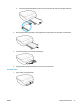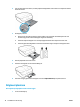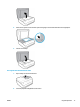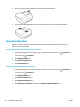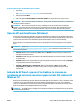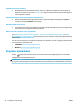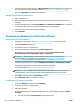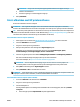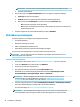User guide
3 Afdrukken
De meeste afdrukinstellingen worden in de software automatisch afgehandeld. Wijzig de instellingen
uitsluitend handmatig indien u de afdrukkwaliteit wilt veranderen, u wilt afdrukken op speciale papiersoorten
of als u speciale functies wilt gebruiken.
Dit gedeelte bevat de volgende onderwerpen:
●
Afdrukken met de HP Smart-app
●
Documenten afdrukken met HP printersoftware
●
Foto's afdrukken met HP printersoftware
●
Afdrukken op enveloppen
●
Dubbelzijdig afdrukken (duplexen)
●
Afdrukken vanaf apps op mobiele apparaten
●
Afdrukken met maximum aantal dpi
●
Tips voor succesvol afdrukken
Afdrukken met de HP Smart-app
Dit gedeelte biedt basisinstructies voor het gebruik van de app HP Smart om af te drukken vanaf uw Android-,
iOS- of Windows 10-apparaat. Ga voor meer informatie over het gebruik van de app HP Smart naar:
● iOS/Android: www.hp.com/go/hpsmart-help
● Windows: www.hp.com/go/hpsmartwin-help
Afdrukken vanaf een Windows 10-apparaat
1. Plaats papier in de invoerlade. Zie Afdrukmateriaal laden op pagina 11 voor meer informatie.
2. Open HP Smart. Zie Gebruik de HP Smart-app om af te drukken, te scannen en problemen op te lossen
vanaf een apparaat met iOS, Android of Windows 10 op pagina 19 voor meer informatie.
3. Controleer in het startscherm HP Smart of uw printer is geselecteerd.
TIP: Als u een andere printer wilt selecteren, klikt of tikt u op het printerpictogram op de taakbalk aan
de linkerkant van het scherm en selecteert u vervolgens Een andere printer selecteren om alle
beschikbare printers te zien.
4. Klik of tik onder aan het startscherm op Afdrukken.
5. Selecteer Foto afdrukken, zoek een foto die u wilt afdrukken en klik of tik op Foto's selecteren om af te
drukken.
Selecteer Document afdrukken, zoek een pdf-document dat u wilt afdrukken en klik of tik op
Afdrukken.
NLWW Afdrukken met de HP Smart-app 21